크기를 과소 평가하지 마십시오. 작은 패키지로 제공되는 멋진 것 중 하나가 Raspberry Pi입니다. Raspberry Pi로 컴퓨팅을 쉽게 탐색 할 수는 있지만 놀이 Spotify 라즈베리파이의 음악 아니면 할 수 있습니까?
글쎄요, 진실을 말 해주세요. Spotify Raspberry Pi에서 지원하지 않는 프로그램 중 하나입니다. 불행히도 Raspberry Pi에서는 실행되지 않습니다. 많은 프로그래밍을 할 수 있는 만큼 플레이할 수 없기 때문에 너무 안타깝습니다. Spotify 라즈베리파이에서. 운 좋게도 이 기사는 당신이 플레이할 수 있는 방법을 보여줄 것입니다. Spotify 라즈베리파이의 음악.
컨텐츠 가이드 1 부. Raspberry Pi는 정확히 무엇입니까?파트 2. 플레이 방법 Spotify 라즈베리 파이의 음악3 부. 결론
라즈베리 파이 가장 인기가있다 단일 보드 컴퓨터 시장에서. 단일 보드 컴퓨터가 무엇인지 궁금하다면 정확히 그게 뭔지 모르겠습니다. 코어의 단일 보드에있는 컴퓨터. 일반 컴퓨터가 가질 수있는 모든 것을 갖춘 완전한 컴퓨터이지만 설치 공간이 매우 작습니다.
컴퓨터와 마찬가지로 일반적으로 사용에 따라 수정 된 Linux 버전 인 운영 체제가 필요합니다. 그래픽 사용자 인터페이스 또는 명령 줄을 통해 또는 다른 PC의 네트워크를 통해 PI를 제어 할 수 있습니다.
따라서 PI에 영구적으로 연결된 디스플레이와 키보드가 필요하지 않은 이유입니다. 또한 부팅되는 자체 작은 저장 공간이 있습니다. Raspberry Pi가 얼마나 작은 지 궁금하다면 썸네일과 거의 같은 크기입니다. 운영 체제 용 마이크로 SD 카드 만 있으면됩니다.
기술자라면 라즈베리를 구성하여 재생할 수 있습니다. Spotify 음악. 하지만 그렇지 않은 경우 다운로드하는 것이 좋습니다. Spotify 음악을 전송하여 Raspberry Pi에서 재생할 수 있습니다.
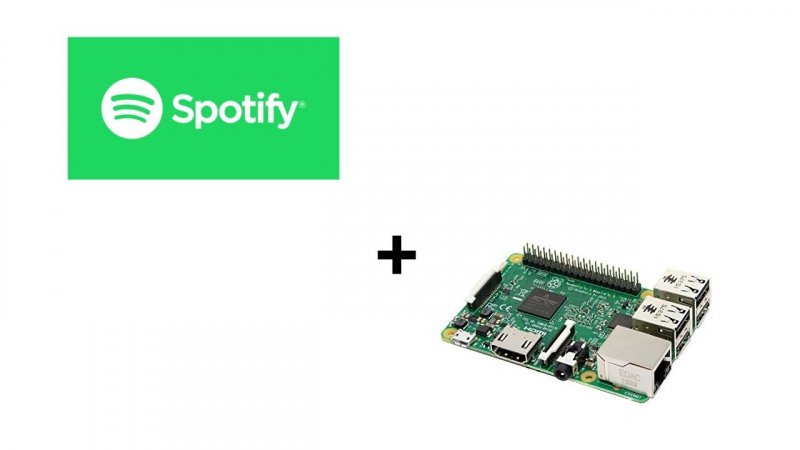
다운로드 및 변환하는 방법이 있습니다 Spotify 음악을 Raspberry Pi로 쉽게 전송할 수 있습니다. Raspbian을 프로그래밍할 필요가 없습니다. 게임 방법 읽기 Spotify 아래 Raspberry Pi의 음악.
The DumpMedia Spotify Music Converter 변환에 사용할 수 있는 최고의 소프트웨어일 것입니다. Spotify 음악을 Raspberry Pi로 전송할 수 있습니다. 사용이 매우 간편하다는 사실 외에도 DRM을 제거합니다. 노래에서. 따라서 쉽게 전송할 수 있고 놀이 Spotify 노래 모든 컴퓨터에서.
사용이 얼마나 쉬운 지 확인하려면 아래 단계를 살펴보십시오. DumpMedia Spotify Raspberry Pi에서 노래를 전송하고 재생하는 음악 변환기입니다.
아래 단계가 더 자세히 설명되어 있습니다. 사용 방법을 보려면 계속 읽으십시오. DumpMedia Spotify Music Converter 그러면 노래를 Raspberry Pi로 전송할 수 있습니다.
이 특정을 다운로드 할 수 있습니다 Spotify 음악 변환기 LINK. 다운로드하면 자동으로 설치됩니다. 설치가 완료되면 프로그램을 시작하십시오.
엽니다 Spotify URLXNUMX 또는 재생 목록 또는 노래의 URL을 각각 복사합니다. 에서 노래를 드래그할 수도 있습니다. Spotify 부터 DumpMedia Spotify Music Converter.

출력 설정을 조정하는 것을 잊지 마십시오. 오른쪽 상단에있는 파일 형식을 선택하면됩니다. DumpMedia Spotify Music Converter 화면. 그런 다음 하단으로 이동하여 출력 대상을 선택하십시오.

출력 설정을 조정 한 후에는 변환 버튼을 클릭하십시오. 변환 버튼을 클릭하면 다운로드가 시작됩니다.

다운로드가 완료되면 출력 대상을 엽니다. 다운로드한 Spotify 외장 드라이브에 노래. 그런 다음 Raspberry Pi를 모니터에 연결합니다. 키보드도 연결합니다. 그런 다음 다음을 사용하여 외부 드라이브를 Raspberry Pi에 연결합니다. USB 케이블. 옮기다 Spotify 라즈베리 파이에 노래.
녹음에 사용할 수 있는 오디오 소프트웨어 프로그램입니다. Spotify 음악. 아래 단계는 사용 방법을 보여줍니다.
공식 사이트에서 Audacity를 다운로드하십시오. 프로그램을 실행하고 컴퓨터에서 엽니 다.
프로그램을 열면 다음을 재생합니다. Spotify 노래를 선택하고 Audacity의 빨간색 녹음 버튼을 클릭하여 녹음을 시작합니다. 사각형 모양의 버튼을 누르면 녹화가 중지됩니다.
노래 녹음이 끝나면 파일을 클릭하고 내보내기를 선택하십시오 드롭다운 메뉴에서 그런 다음 다음으로 내보내기를 선택하십시오. MP3 네가 네 플레이를 할 수 있도록 Spotify 라즈베리 파이에서 노래. 컴퓨터에 저장
다운로드한 파일을 전송하기 전에 Spotify 노래를 Raspberry PI에 저장하려면 먼저 모든 노래를 외장 하드 드라이브에 저장해야 합니다. 그렇게. 그런 다음 하드 드라이브를 Raspberry Pi에 연결하여 모든 것을 재생하십시오. Spotify 노래.

이 특정 Spotify 음악 변환기는 두 가지 모두에서 사용할 수 있습니다. Windows와 Mac. 아래 단계를 확인하여 사용 방법을 확인하세요.
가장 먼저해야 할 일은 iMusic을 다운로드하는 것입니다. 조심해서 다운로드 할 안전한 웹 사이트를 선택하세요.
이 특정을 시작하면 Spotify 컴퓨터에서 음악 변환기를 클릭하고 다운로드 탭 화면 상단 중간 부분에 표시됩니다.
엽니다 Spotify 다운로드하려는 노래의 링크를 복사합니다. iMusic에 링크를 붙여넣습니다. 형식을 선택하고 다운로드 버튼을 클릭합니다.
다운로드한 후 Spotify iMusic의 음악을 외장 드라이브로 전송합니다. 라즈베리 파이에 외장 드라이브를 연결하여 다운로드 전송 Spotify 음악.
Raspberry Pi는 너무 복잡하게 들릴 수 있습니다. 그러나 매우 저렴하기 때문에 시도해 볼 수 있습니다. 특히 코딩 방법이나 구성 방법을 배우고 싶다면 훌륭한 학습 조각입니다. 또한 사용 방법을 아는 한 항상 오디오 플레이어로 사용할 수 있습니다.
Raspberry Pi를 본 적이 있습니까? 사용 하셨나요? 당신의 생각을 우리와 자유롭게 공유하십시오.
